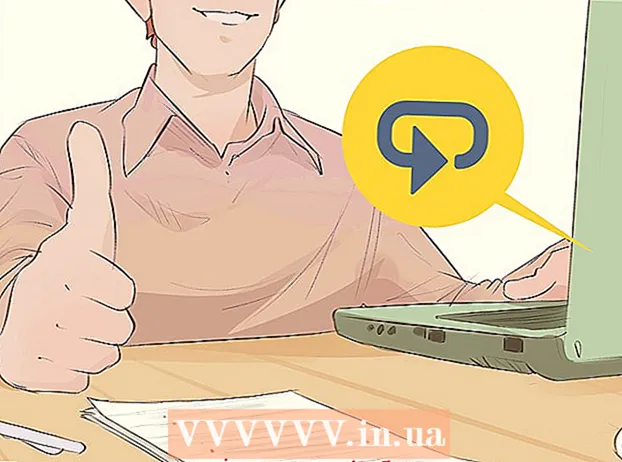작가:
Bobbie Johnson
창조 날짜:
8 4 월 2021
업데이트 날짜:
1 칠월 2024

콘텐츠
Photoshop에서 두 개의 이미지를 결합하는 방법에는 여러 가지가 있습니다. 이 예에서 우리는 두 개의 사진을 결합하는 매우 간단하고 빠른 방법을 사용할 것입니다. 두 개의 이미지로 작업하는 다른 방법에 대해 배우고 싶다면 인터넷의 기사, 비디오 자습서 및 해당 포럼의 게시물을 확인하십시오.
단계
 1 Adobe Photoshop CS5.1을 열고 새 파일을 만듭니다. 파일 -> 새로 만들기. 원하는 해상도를 선택하세요. 이 예에서 해상도는 800x600입니다.
1 Adobe Photoshop CS5.1을 열고 새 파일을 만듭니다. 파일 -> 새로 만들기. 원하는 해상도를 선택하세요. 이 예에서 해상도는 800x600입니다.  2 그런 다음 파일 -> 장소로 이동하십시오. 팝업 창이 열립니다. 결합할 파일 중 하나를 선택합니다.
2 그런 다음 파일 -> 장소로 이동하십시오. 팝업 창이 열립니다. 결합할 파일 중 하나를 선택합니다.  3 캔버스의 원하는 위치에 파일을 놓습니다. 선택한 이미지의 가장자리를 따라 모서리와 측면 슬라이더를 사용하여 이미지 크기를 조정할 수 있습니다. 결과에 만족하면 이미지를 마우스 오른쪽 버튼으로 클릭하고 배치 ...를 선택합니다. 결과가 만족스럽지 않으면 취소를 클릭할 수 있습니다.
3 캔버스의 원하는 위치에 파일을 놓습니다. 선택한 이미지의 가장자리를 따라 모서리와 측면 슬라이더를 사용하여 이미지 크기를 조정할 수 있습니다. 결과에 만족하면 이미지를 마우스 오른쪽 버튼으로 클릭하고 배치 ...를 선택합니다. 결과가 만족스럽지 않으면 취소를 클릭할 수 있습니다.  4 이제 첫 번째 이미지와 결합할 두 번째 이미지를 추가할 수 있습니다. 2단계를 반복합니다. 이미지의 크기와 위치를 조정합니다.
4 이제 첫 번째 이미지와 결합할 두 번째 이미지를 추가할 수 있습니다. 2단계를 반복합니다. 이미지의 크기와 위치를 조정합니다.  5 이미지 매개변수 조정이 완료되면 마우스 오른쪽 버튼을 클릭하고 이미지를 캔버스로 설정합니다. 이제 두 그림이 같은 캔버스에 있습니다.
5 이미지 매개변수 조정이 완료되면 마우스 오른쪽 버튼을 클릭하고 이미지를 캔버스로 설정합니다. 이제 두 그림이 같은 캔버스에 있습니다.  6 파일 -> 저장을 선택하여 파일을 저장합니다. 저장된 이미지의 형식과 크기를 선택할 수 있는 새 창이 나타납니다. 나중에 파일을 편집하려면 Photoshop 형식(PSD)을 선택할 수 있습니다. 사용 가능한 많은 형식 중에서 선택할 수 있습니다.
6 파일 -> 저장을 선택하여 파일을 저장합니다. 저장된 이미지의 형식과 크기를 선택할 수 있는 새 창이 나타납니다. 나중에 파일을 편집하려면 Photoshop 형식(PSD)을 선택할 수 있습니다. 사용 가능한 많은 형식 중에서 선택할 수 있습니다.  7 이미지를 저장하면 이미지가 나타나고 지정한 위치에 저장됩니다. 사진은 이제 당신의 것입니다.
7 이미지를 저장하면 이미지가 나타나고 지정한 위치에 저장됩니다. 사진은 이제 당신의 것입니다.
팁
- 올바른 캔버스 크기를 선택하십시오. 그렇지 않으면 나중에 이 설정을 변경할 수 없습니다.
- 나중에 수행할 작업을 변경할 수 있으려면: 파일을 저장할 때 PSD 형식을 선택하십시오.